
効率的な開発を実現!VSCodeの必須ショートカット完全解説
VSCode(Visual Studio Code)は、開発者にとって非常に便利なツールです。その中でも、ショートカットキーは作業効率を劇的に向上させることができます。今回は、VSCodeでよく使われるショートカットキーをご紹介します。ぜひ覚えて、スムーズな開発を実現してみましょう!
キー表記
⌘ : Command (windowsの場合はCtrl)
⌥ : Option (windowsの場合はAlt)
⇧ : Shift
使用頻度:★★★★★
これがなければ始まらないレベル
他のツールでも使用することが多いショートカットです。
コピー ⌘C
貼りつけ ⌘V
切り取り ⌘X
元に戻す ⌘Z
やり直し ⇧⌘Z
全選択 ⌘A
使用頻度:★★★★☆
毎日使うレベル
めちゃくちゃ助けられてます。
ファイル内検索 ⌘F
開いているファイル内で単語検索ができます。
ファイル全体検索 ⇧⌘F
全ファイルで単語検索ができます。
ファイル検索 ⌘P
ファイル名で検索することができます。
複数範囲選択 ⌘D
選択中の単語とマッチするものを複数選択します。
複数選択したまま編集することができます。

使用頻度:★★★☆☆
覚えておいて損はないレベル
行の移動 ⌥ + 上下
ちょっと移動させたい時に重宝します。
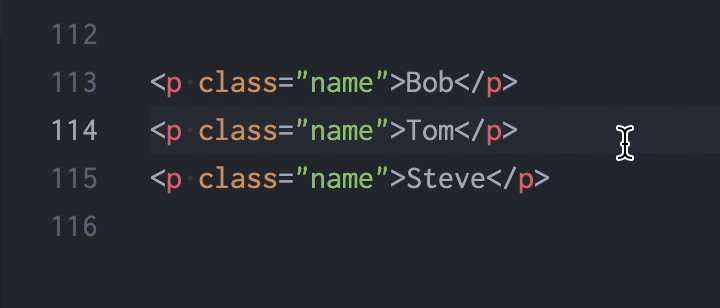
行の複製 ⇧⌥ + 上下
リストなど、同じ要素を複製することができます。

以上です!😄
今回はVSCodeでよく使われるショートカットキーをご紹介しましたが、実はまだまだたくさんのショートカットがあります。興味を持った方は、さらに調べてみてください。ショートカットキーを駆使することで、より迅速かつ効率的な開発が可能となります!
人によってはお気に入りのショートカットキーがあるかもしれません。あなたが使っている便利なショートカットキーがあれば、ぜひ教えてください!みんなで知識を共有し、より良い開発環境を築きましょう!!
